一.输入具体数
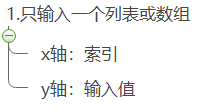
plt.plot([3,1,4,5,2]) #自动生成y轴
plt.ylabel("Grade") #y轴的标签
plt.savefig('test1',dpi=600) ##(名称,像素)存为文件,默认PNG格式,可以通过dpi修改输出质量
plt.show() #显示图
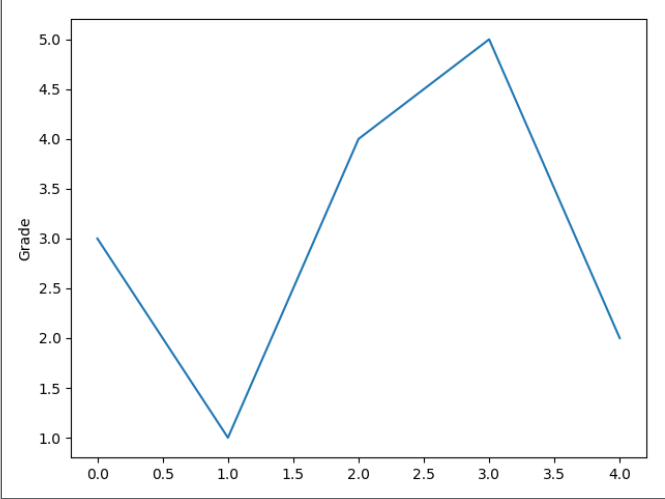
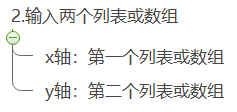
plt.plot([0,2,4,6,8],[3,1,4,5,2])
plt.ylabel('y_grade')
plt.xlabel('x_grade')
plt.axis([-1,10,0,6])
plt.show()
plt.savefig('test2',dpi=600)
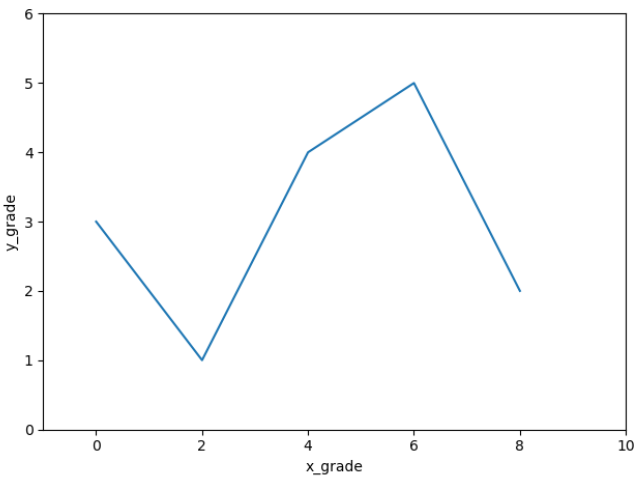
二.分割画布

def f(t):
return np.exp(-t)*np.cos(2*np.pi*t) ###定义衰减函数
a = np.arange(0.0,5.0,0.02) ###定义X轴坐标
plt.subplot(211) ###分割画布为2行1列当前子区域为1
plt.plot(a,f(a)) ###画衰减函数
plt.subplot(2,1,2) ###分割画布为2行1列当前子区域为2
plt.plot(a,np.cos(2*np.pi*a),'r--') ###画余弦函数:关于a每个元素的函数
plt.show() ###显示曲线
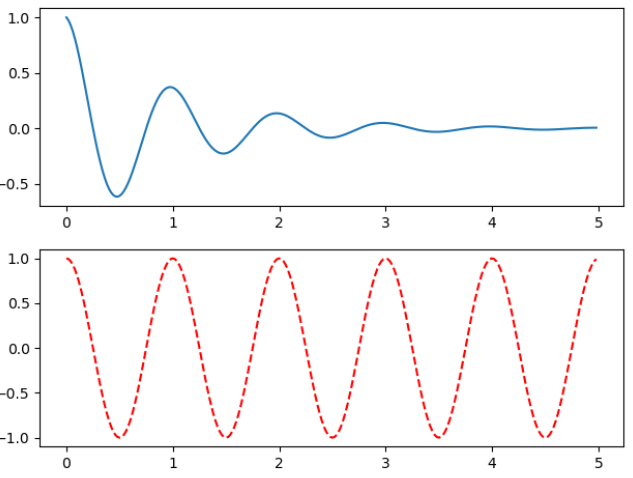
三.plt.plot(x,y,format_string,**kwargs)
- x:X轴数据,列表 、数组 (可选: 如果没有就是y值对应索引)
- y:Y轴数据,列表、数组
- format_string:控制曲线的格式字符串,(可选)
- **kwargs:第二组或更多t(x,y,format_string) ----绘制多条曲线 必须给出x,y轴的数据
一个plot绘制多条曲线:
import numpy as np import matplotlib.pyplot as plt a = np.arange(10) plt.plot(a,a*1.5,a,a*2.5,a,a*3.5,a,a*4.5) plt.show()
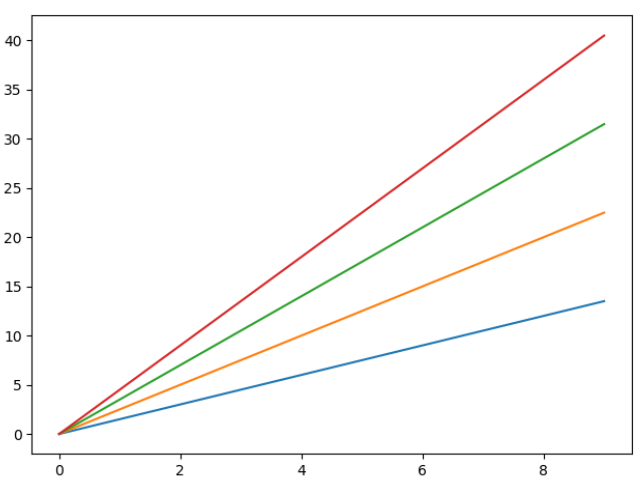
format_string:标记符的选择
a = np.arange(10) ###生成0-9的等差数列 plt.plot(a,a*1.5,'go-',a,a*2.5,'rx',a,a*3.5,'*',a,a*4.5,'b-.') ###生成多组x,y,并且确定各个曲线的标记符 plt.show()
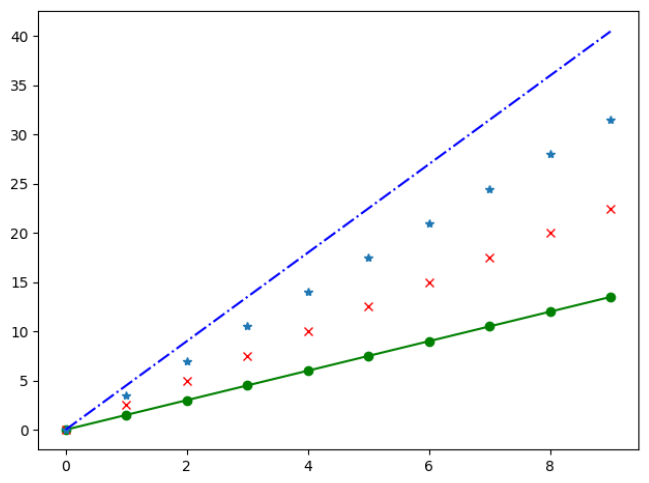
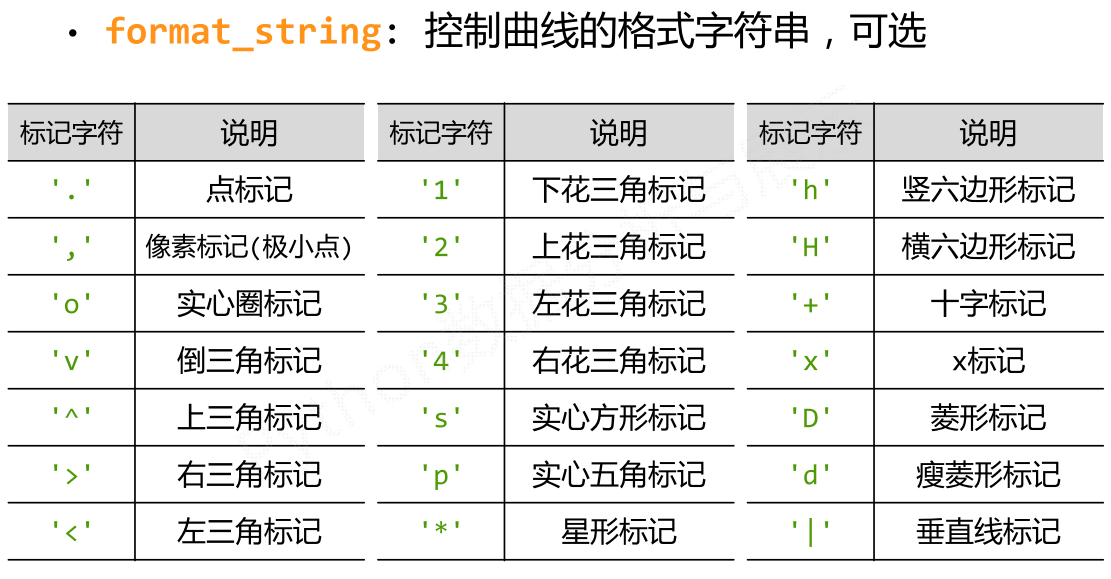
四.标签及坐标轴
全局更改字体:不要轻易更改全局字体
import matplotlib matplotlib.rcParams['font.family'] = 'Kaiti' ##显示中文,黑体 matplotlib.rcParams['font.size'] = 20 ##字体大小20
局部更改字体
import numpy as np
import matplotlib.pyplot as plt
a = np.arange(0.0,5.0,0.02)
plt.plot(a,np.cos(2*np.pi*a),'r--') #自动生成y轴
plt.xlabel("纵轴:时间",fontproperties = 'SimHei',fontsize = 20) ##中文标签,需要增加属性
plt.ylabel("纵轴:振幅",fontproperties = 'SimHei',fontsize = 20) ##中文标签,需要增加属性
plt.savefig('test1',dpi=600) ##存为文件,默认PNG格式,可以通过dpi修改输出质量
plt.show()
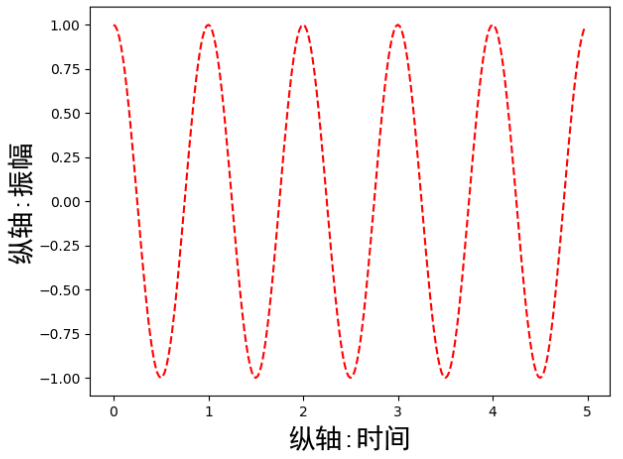
详细的文本设置
import numpy as np
import matplotlib.pyplot as plt
a = np.arange(0.0,5.0,0.02)
plt.plot(a,np.cos(2*np.pi*a),'r--') #自动生成y轴
plt.xlabel("纵轴:时间",fontproperties = 'SimHei',fontsize = 20) ##中文标签
plt.ylabel("纵轴:振幅",fontproperties = 'SimHei',fontsize = 20) ##中文标签
plt.title(r'正弦函数$y=cos(2pi x)$',fontproperties = 'SimHei',fontsize = 15) ##增加抬头
plt.text(1.5,-1,r'任意位置增加文本',fontproperties = 'SimHei',fontsize=10) ##x,y确定位置 ##任意位置增加文本
##文本,箭头位置,文本位置,箭头属性---箭头颜色(黑),缩颈shrink,箭头宽度2
plt.annotate(r'$mu=100$',xy=(2,1),xytext=(3,1.5),
arrowprops=dict(facecolor = 'black',shrink=0.1,width=2)) ##在图形中增加带箭头的注解
plt.axis([-1,6,-2,2]) ##限制刻度范围
plt.grid(True) ##显示背景网格
plt.savefig('test1',dpi=600) ##存为文件,默认PNG格式,可以通过dpi修改输出质量
plt.show()

